Caratteristica di richiesta di preventivo Dokan: ottieni il preventivo al miglior prezzo
Pubblicato: 2022-06-14La funzione " Richiedi un preventivo " è un ottimo modo per i clienti di ottenere un preventivo personalizzato per i prodotti desiderati. Questo è utile per i siti di eCommerce perché i clienti hanno voce in capitolo sul prezzo prima di acquistare il prodotto. Ciò consente anche ai clienti di avere la possibilità di contrattare su un prodotto proprio come un negozio al dettaglio prima di completare l'ordine. Questo è esattamente ciò che fa anche la funzione di richiesta di preventivo Dokan.
I venditori che vendono prodotti in grandi quantità di solito optano per il modello di richiesta di preventivo invece di visualizzare direttamente il prezzo per mantenere la discrezione acquirente-venditore.
Ora, se possiedi un marketplace multivendor Dokan, anche tu puoi utilizzare la funzione Richiedi preventivo attivando il suo modulo dedicato. Una volta attivato, consente ai venditori di quotare la loro scelta di prezzo per un prodotto richiesto. Il modulo Richiesta di preventivo Dokan può aiutarti a implementare facilmente questa utile funzionalità sul tuo mercato multivendor. In questo articolo, ti faremo conoscere questo modulo e come puoi usarlo in modo efficace.
Modulo di richiesta di preventivo Dokan: a cosa serve e a chi serve?
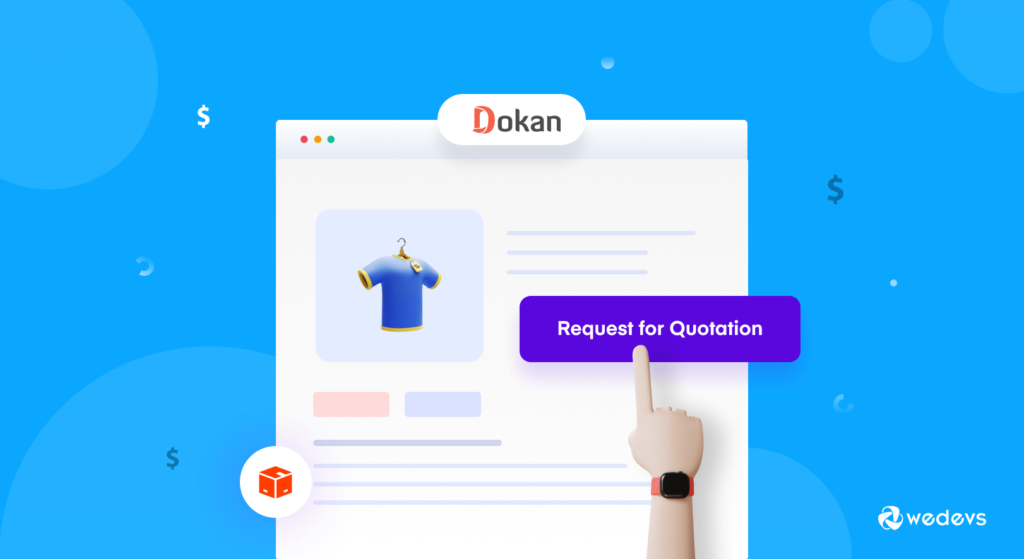
Il modulo di richiesta preventivo Dokan è un'aggiunta essenziale per i fornitori che non vogliono mostrare il prezzo in anticipo, ma vogliono piuttosto consentire al cliente di negoziare e decidere un prezzo. La funzione richiede l'autorizzazione dell'amministratore per essere attivata su prodotti selettivi e successivamente i clienti possono richiedere un preventivo su quel particolare prodotto.
Allora, per chi è questa funzione?
- Grossisti e distributori,
- Venditori di pacchetti di viaggio,
- Venditori di servizi di domotica,
- Fornitori di servizi di pianificazione di eventi ,
- Fornitori di servizi digitali.
Esistono anche diversi tipi di venditori che potrebbero aver bisogno di una richiesta per una funzione di preventivo per tutti o alcuni dei loro prodotti. Quindi, se ritieni che i venditori sul tuo mercato abbiano bisogno di questa funzione, dovresti essere felice di conoscere i dettagli della funzione Dokan Request for Quote .
Nella prossima sezione, ti mostreremo come utilizzare il modulo Richiesta di preventivo Dokan sul tuo sito web.
Come utilizzare il modulo di richiesta di preventivo Dokan nel tuo mercato
Per utilizzare il modulo Richiesta di preventivo Dokan , è necessario disporre di un piano Dokan Business o Enterprise. Se non si dispone già di nessuno di questi piani, è necessario eseguire l'aggiornamento se si desidera utilizzare il modulo. Supponendo che tu stia utilizzando uno dei due piani, inizieremo impostando il modulo di richiesta di preventivo Dokan e quindi continueremo a mostrare come ottenere il meglio da questa funzionalità.
Allestimento del modulo
Il primo passo per utilizzare il modulo di richiesta di preventivo Dokan è configurarlo nel modo corretto. Ti mostriamo come farlo in due semplici passaggi.
Attiva il modulo di richiesta preventivo Dokan
Innanzitutto, accedi alla dashboard dell'amministratore e vai a Dokan > Moduli .
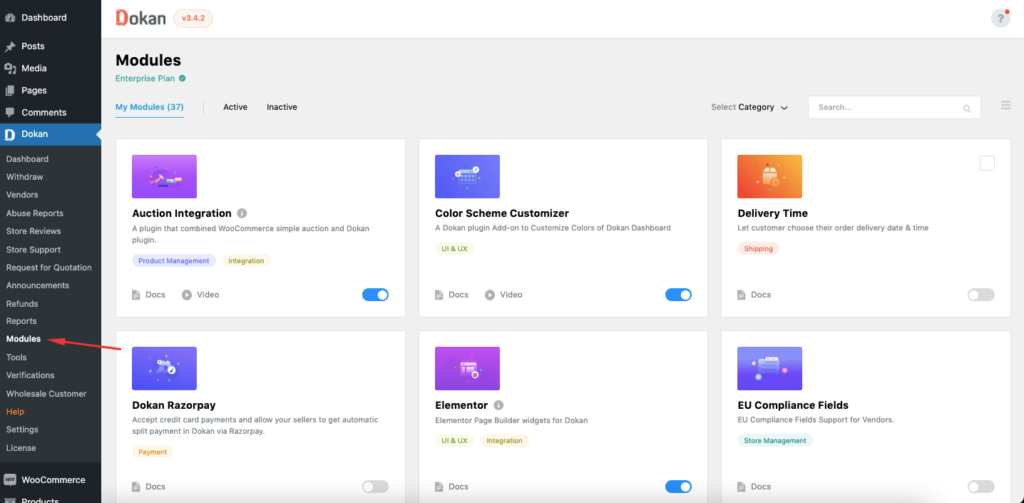
Ora dovrai trovare e attivare il modulo chiamato Richiesta di Preventivo .
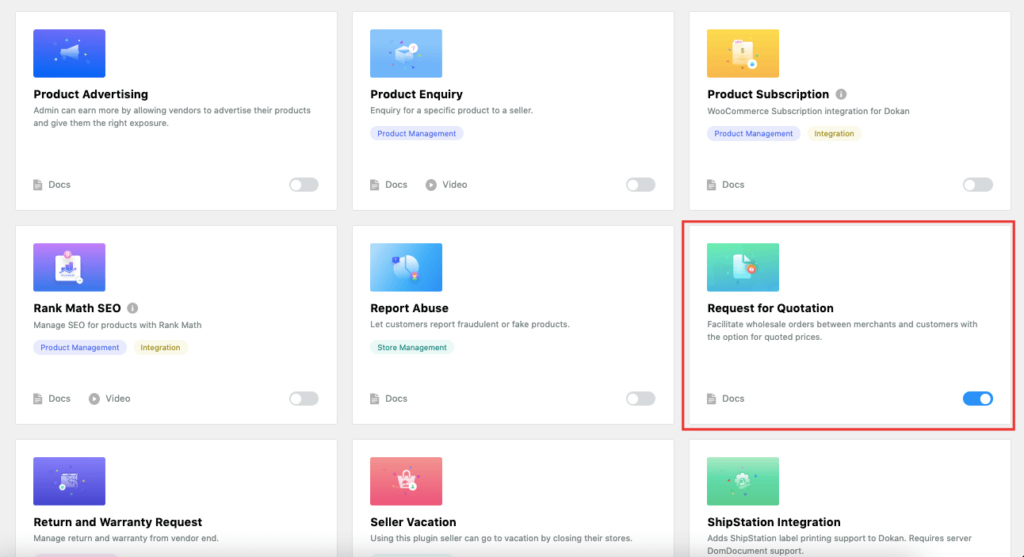
Successivamente, dovrai configurare le impostazioni del modulo.
Configura le Impostazioni
L'opzione delle impostazioni per il modulo di richiesta di preventivo Dokan è disponibile in Dokan > Impostazioni > Impostazioni preventivo .
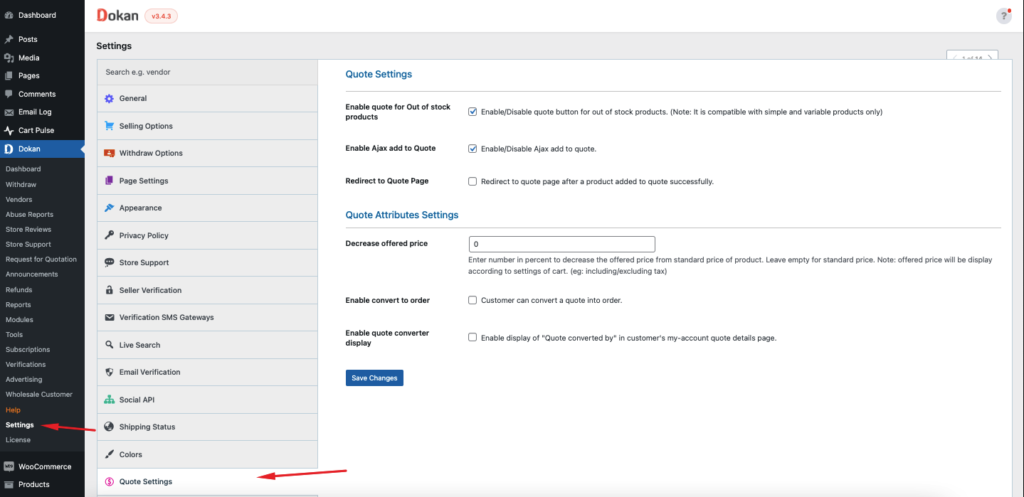
Qui puoi modificare le opzioni come abilitare le quotazioni per prodotti esauriti, abilitare Ajax per aggiungere alle quotazioni e impostare un reindirizzamento automatico alla pagina delle quotazioni dopo che una quotazione è stata aggiunta correttamente
Puoi anche impostare se vuoi abilitare la visualizzazione del prezzo del prodotto e del prezzo dell'offerta nel carrello dei preventivi. Inoltre, puoi consentire ai clienti di convertire un preventivo in un ordine. Sono disponibili anche altre impostazioni, che puoi modificare in base alle tue esigenze. Non dimenticare di fare clic su Salva una volta terminato.
Una volta impostato correttamente il modulo, sei pronto per usarlo. Ti mostriamo come.
Creazione di regole per i preventivi da Admin End
Ora ti faremo sapere come creare regole di offerta o inviare preventivi diretti a clienti specifici.
Come creare una nuova regola per le quotazioni
In qualità di amministratore, puoi creare regole di preventivo per offrire l'opzione di richiesta preventivo per ruoli utente WordPress specifici. Avrai la possibilità di creare più regole di quotazione.
Per creare una nuova regola di preventivo, è necessario accedere a Dokan > Richiesta di preventivo > Regole di preventivo. Dopodiché, fai clic sul pulsante Nuove regole per le quotazioni .
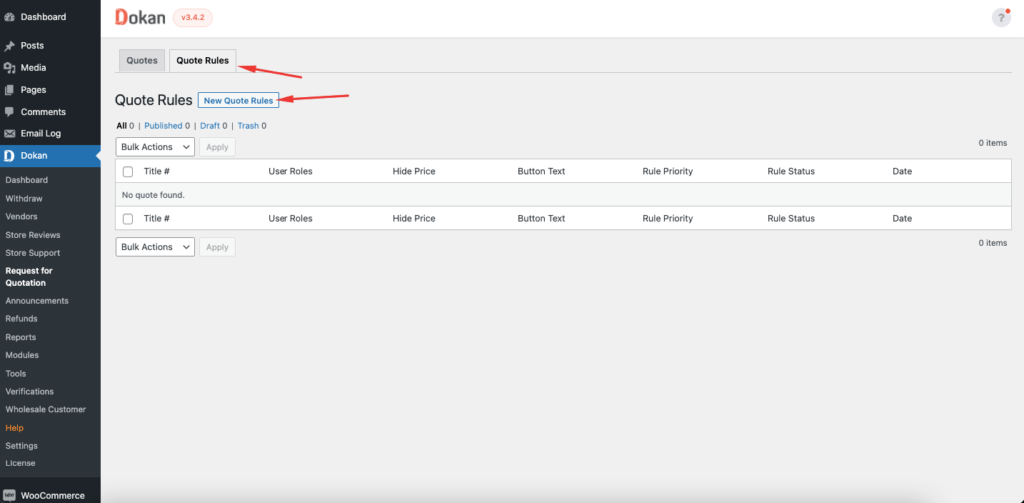
Verrà visualizzata una pagina in cui è possibile personalizzare le impostazioni delle regole come –
- Chi vedrà l'opzione di preventivo
- Richiesta preventivo per tutti i prodotti
- Applicazione della funzione di preventivo per prodotti o categorie selezionati sul tuo mercato
- Personalizzazione del testo per mostrare il testo del prezzo nascosto
- Sostituzione del pulsante Aggiungi al carrello con una richiesta di preventivo
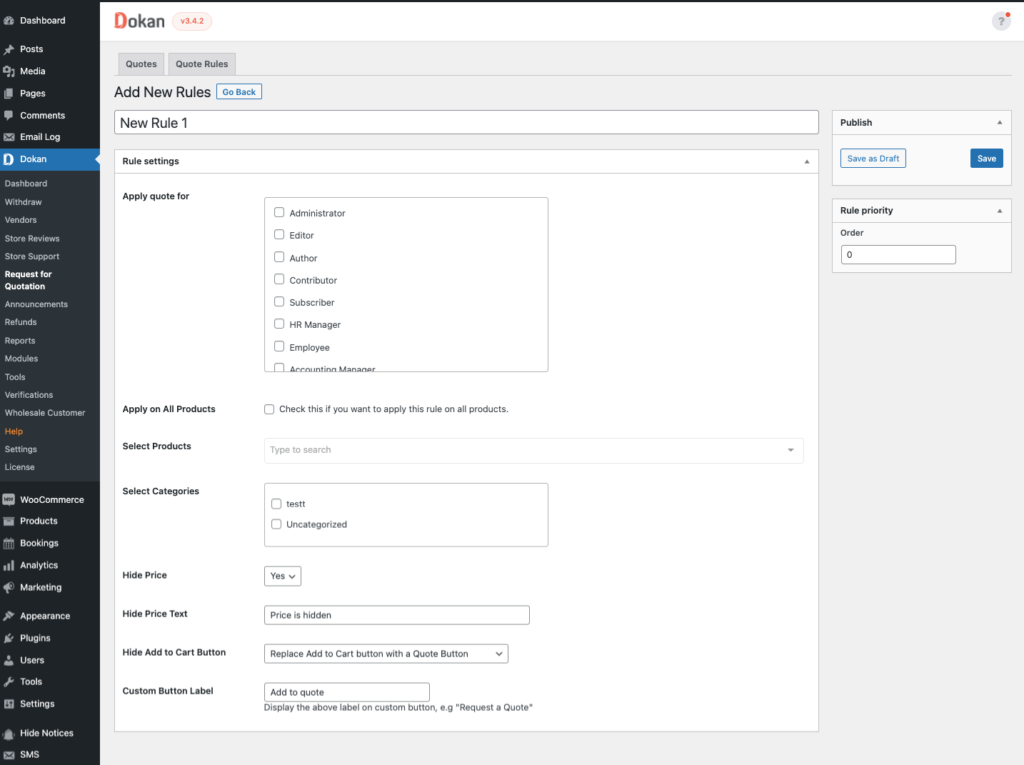
Come inviare un preventivo ai clienti per un prodotto specifico
L'amministratore può anche inviare direttamente un preventivo a un cliente per un prodotto specifico. Per fare ciò, è necessario accedere a Dokan > Richiesta di preventivo e fare clic su Nuovo preventivo .

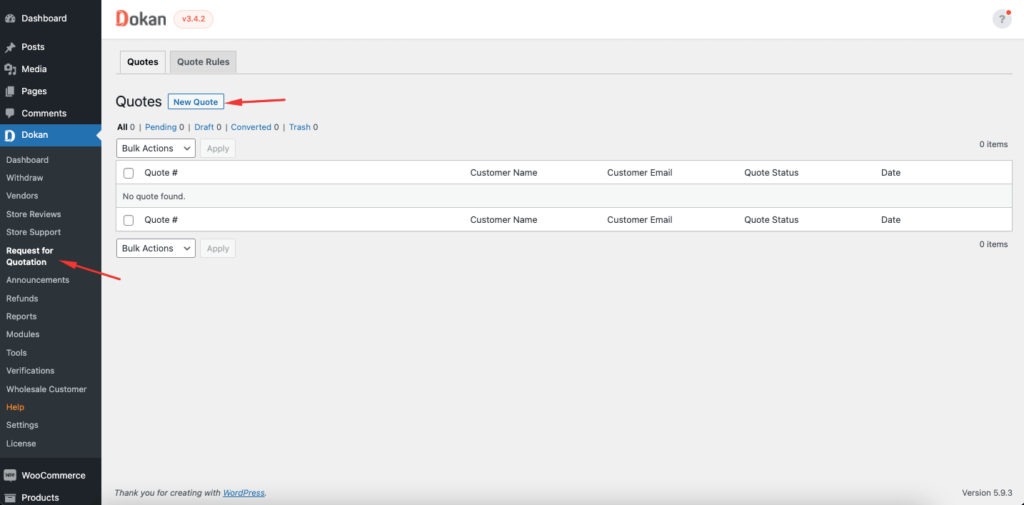
Dopodiché, puoi semplicemente inserire le informazioni sul cliente, scegliere il prodotto e fare clic su Salva per confermare l'invio del preventivo. Il cliente può ricevere immediatamente il preventivo nella sua e-mail.
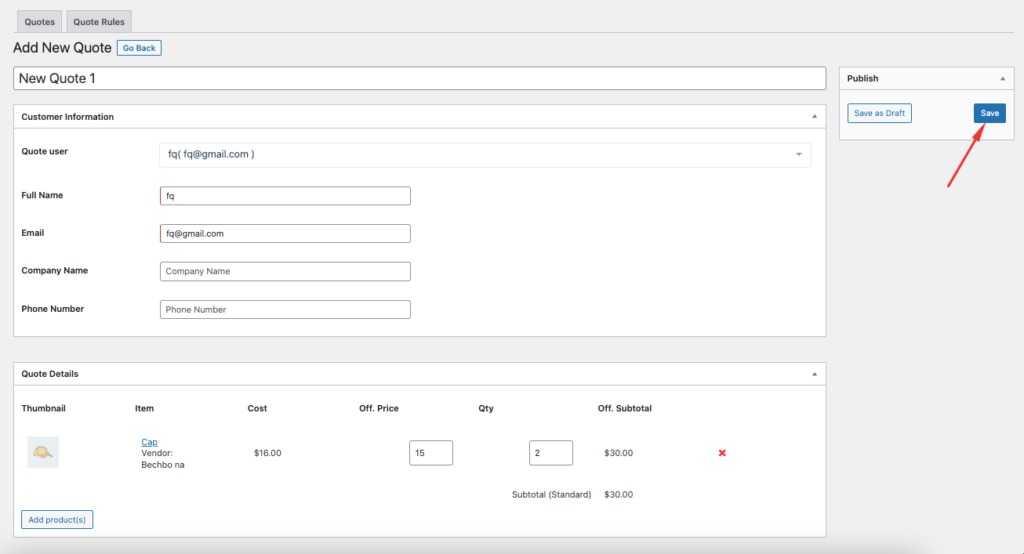
Richiesta Preventivi dal Cliente End
I clienti possono richiedere un preventivo per i prodotti. Possono fare clic sul pulsante Aggiungi per richiedere un preventivo per i prodotti che rientrano nelle regole di offerta.
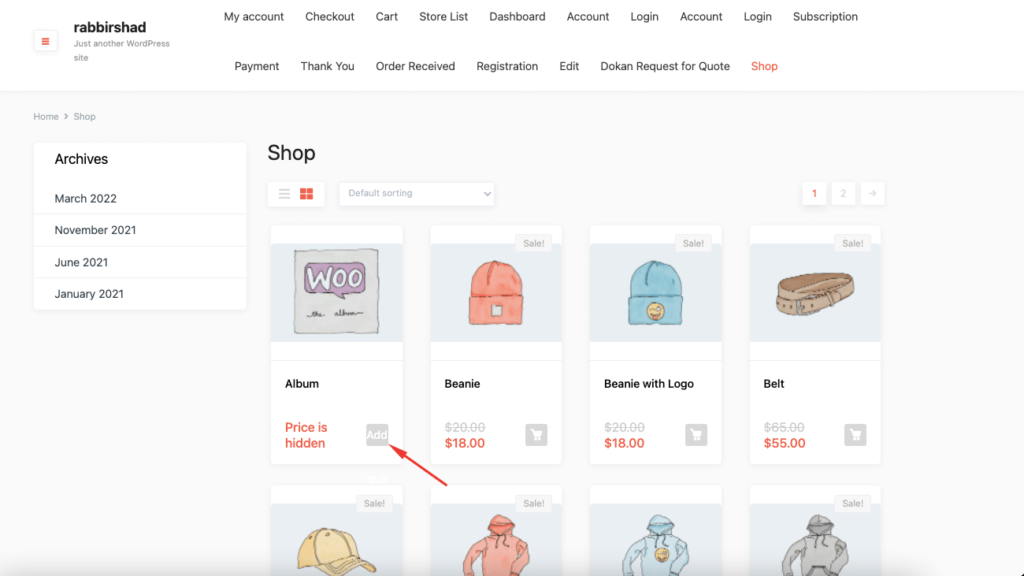
Successivamente, il cliente può aggiungere la quantità, impostare il prezzo offerto e quindi fare clic su Inserisci preventivo per inviare la richiesta di preventivo.
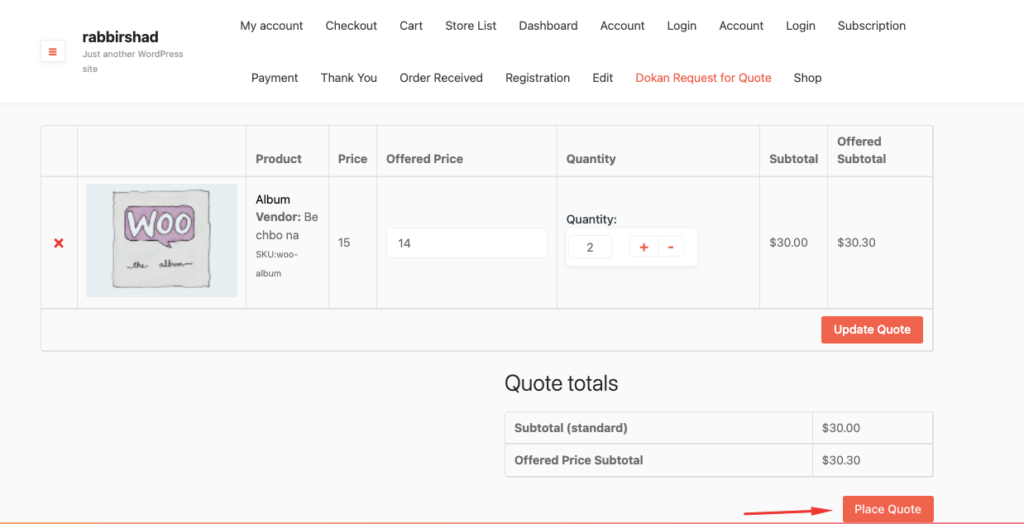
Un cliente può anche vedere tutte le sue richieste di preventivo da Il mio account > Richiedi preventivi . Possono anche aggiornare il preventivo da lì.
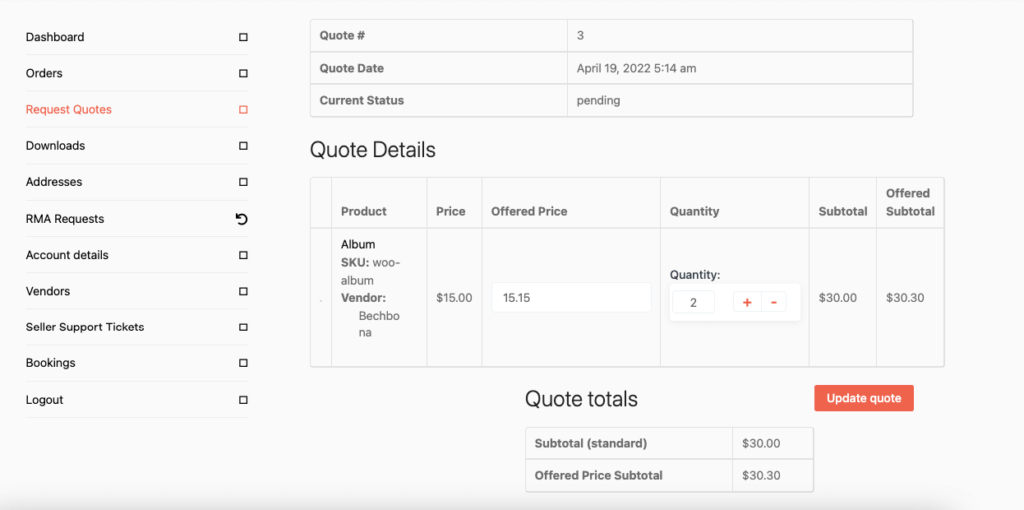
Le richieste di preventivo inviate dai clienti verranno visualizzate ai fornitori per un'ulteriore negoziazione o approvazione. Quindi ti mostriamo come i fornitori possono gestire le vendite tramite richieste di preventivo nella sezione seguente.
Gestione delle Richieste di Preventivi da Vendor End
I fornitori possono vedere tutte le richieste di preventivo in arrivo su Dashboard fornitore > Richiedi preventivo dopo aver effettuato l'accesso al proprio account. Possono anche vedere ulteriori dettagli facendo clic sul pulsante Visualizza .
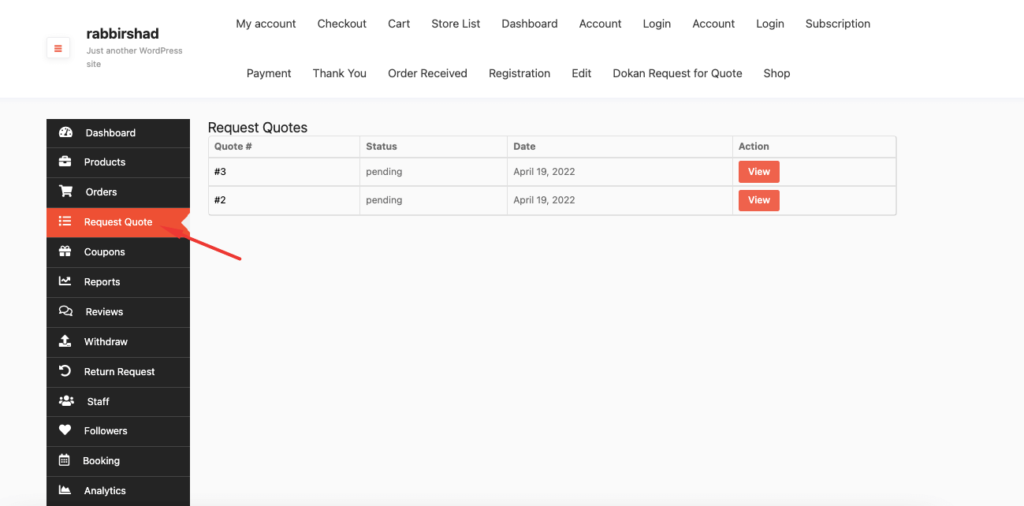
I fornitori possono quindi approvare il preventivo o inviare una controfferta.
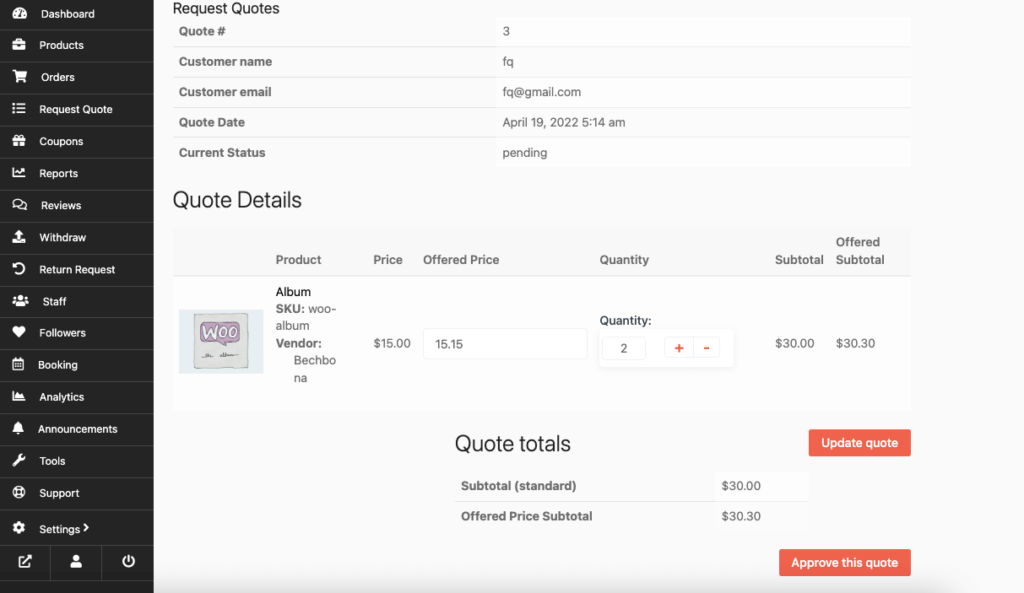
Dopo aver approvato l'offerta, i fornitori possono convertire la negoziazione dell'offerta in ordine facendo clic su Converti in ordine.
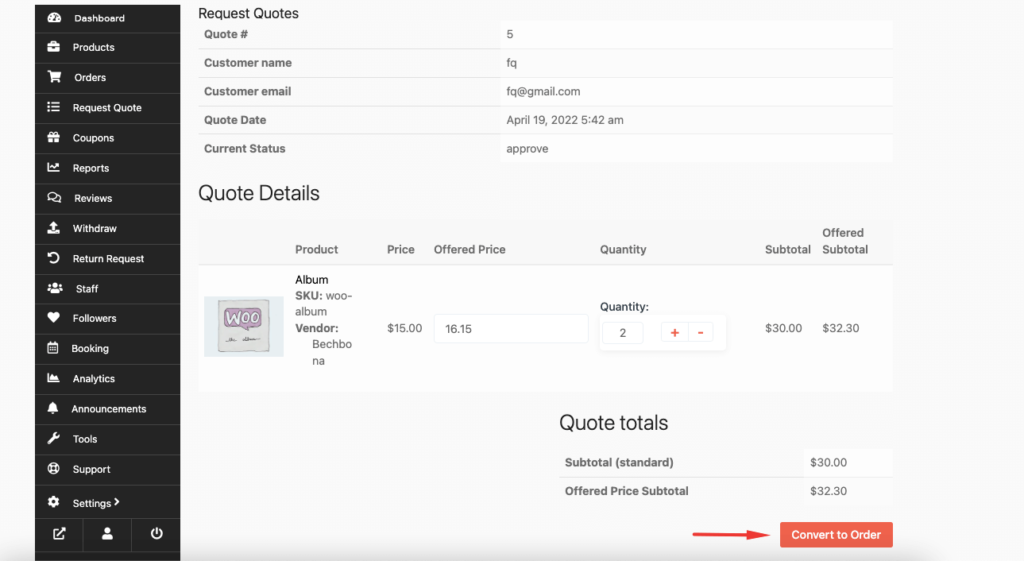
In caso contrario, i clienti possono anche convertire il preventivo in ordine. Tuttavia, per questo, l'amministratore deve consentire ai clienti con quella capacità dalle impostazioni del modulo di cui abbiamo parlato sopra.
Completamento dei pagamenti per le quotazioni
Dopo che il preventivo è stato convertito in ordine, il passaggio successivo consiste nel completare il pagamento dalla parte del cliente. Per fare ciò, il cliente deve accedere all'elenco degli ordini dal proprio account.
Da lì, possono fare clic sul pulsante Paga per completare il pagamento.
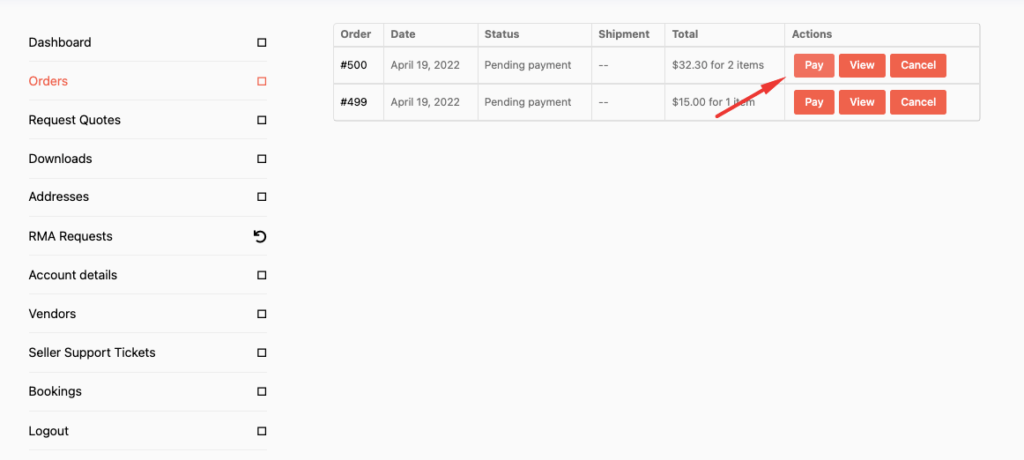
Utilizza il modulo di richiesta di preventivo Dokan nel modo giusto per goderti il tuo miglior affare
La funzione di richiesta di preventivo può essere un potente strumento per le attività di eCommerce. Poiché consente ai clienti di richiedere rapidamente e facilmente un preventivo alla tua attività, hanno voglia di avere voce in capitolo e diventare più soddisfatti.
Ti aiuta a convertire più vendite. Se hai un prodotto che è esaurito o ha tempi di consegna lunghi, la funzione di richiesta di preventivo aiuta i tuoi clienti a sapere quando possono aspettarsi la consegna del loro ordine. Ciò significa che non devono aspettare che l'articolo arrivi in magazzino prima di prendere una decisione di acquisto, il che può significare una perdita di vendite se non vedono il prodotto non appena se lo aspettano. Con una funzione di richiesta di preventivo, i clienti possono scegliere se vogliono o meno effettuare un ordine senza dover aspettare che l'articolo torni in magazzino. E' molto utile anche per i prodotti all'ingrosso dove i prezzi sono spesso finalizzati alla trattativa personalizzata.
Il modulo Dokan Request for Quote ha portato la potenza di questa utilissima funzionalità nelle mani dei mercati multivendor basati su WordPress. Allora perché non utilizzare questa fantastica funzionalità se sei già un utente Dokan?
E se non hai ancora provato Dokan, dovresti assolutamente provarlo, poiché offre molte altre funzionalità necessarie e innovative insieme a quella discussa per gestire un sito multivendor basato su WordPress.
Quale altra utile funzionalità vuoi che includiamo in Dokan? Fateci sapere nei commenti qui sotto. Se ti piace leggere, iscriviti alla nostra newsletter per tutte le ultime notizie e gli aggiornamenti sulle funzionalità di Dokan.
